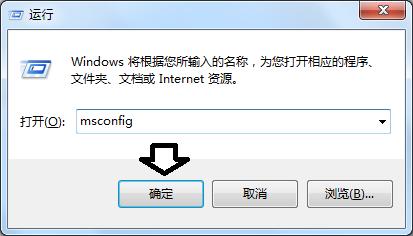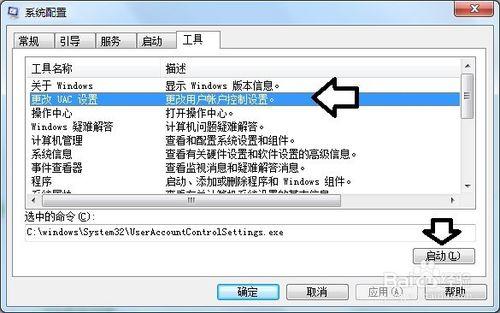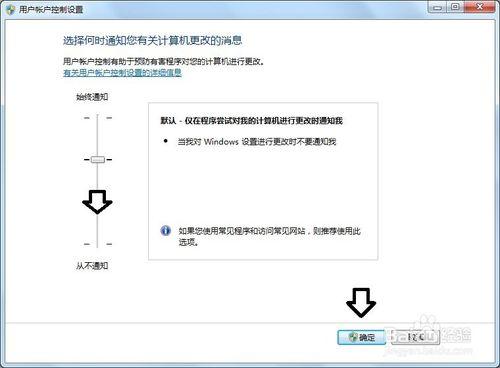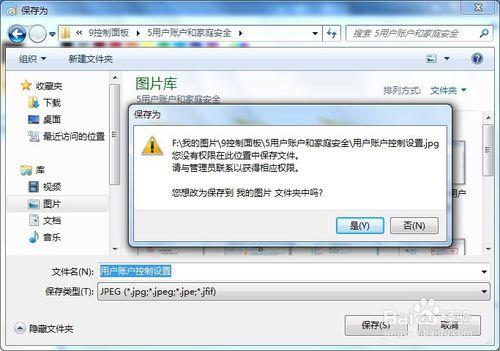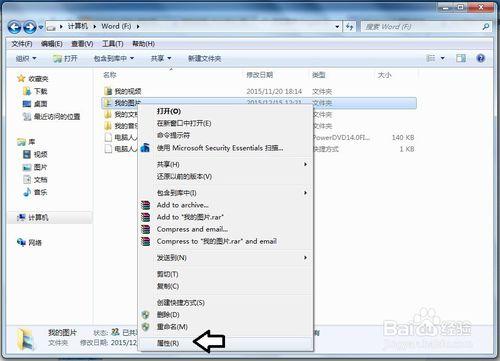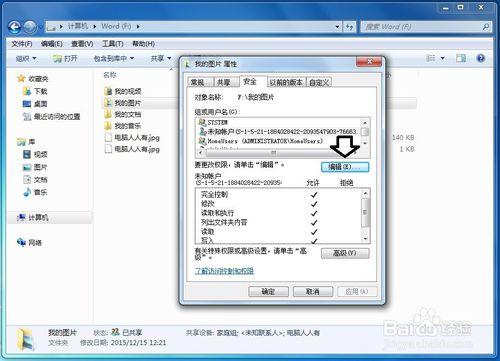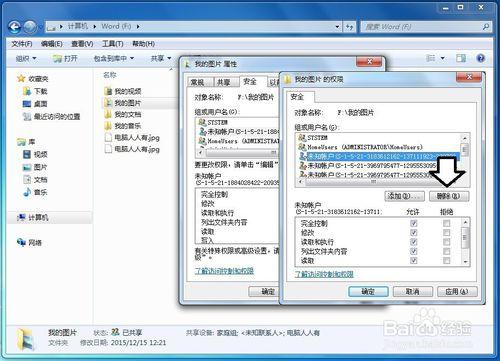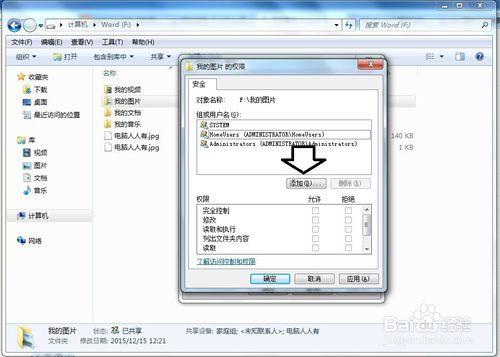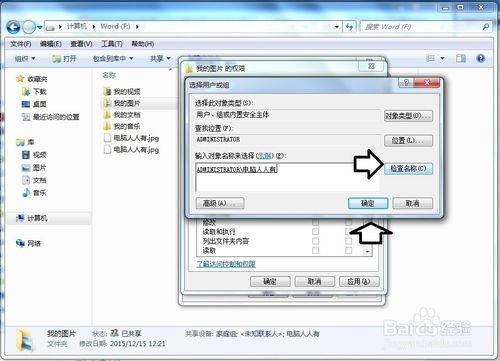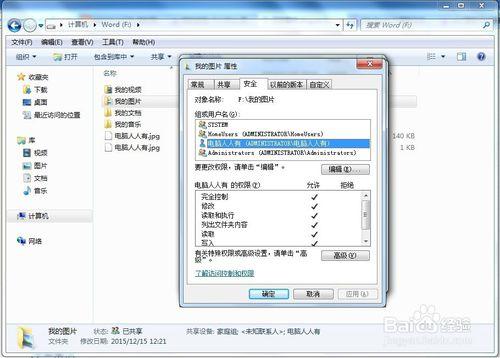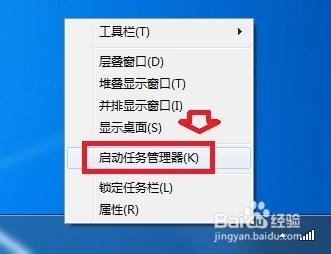Windows 7 操作系統新建賬戶之後,系統的權限默認是受限制的,刪除一個圖片也要權限,點擊彈出來的繼續,也還是無濟於事,是不是太過分了!
方法/步驟
在開始→運行→輸入:msconfig →確定。
系統配置→工具→更改用戶賬戶控制設置。→啟動。
將始終通知的級別降低,從不通知(即便已經在從不通知上,也要再確定一下)→確定。
如果還是有提示,甚至不能將圖片文件保存在非系統盤,只有保存在系統盤中的圖片文件夾才可以,那是文件夾沒有權限的關係,給當前賬戶權限。
右鍵點擊需要保存圖片的文件夾→屬性。
原來,當前的賬戶根本沒有權限,點擊編輯授權。
先選中那些未知賬戶→刪除。
然後,再將當前的賬戶加進去→添加。
輸入用戶名稱→檢查名稱→確定。
添加成功,默認是沒有完全控制權限的,點選允許→確定。
同樣,如果將圖片保存在桌面,再次保存會有共享衝突的,也是權限關係。可以按照路徑給桌面文件夾權限。如果權限有了,還是刪除不了,那是剛才權限不夠遺留下來的問題,重啟電腦即可,或者右鍵點擊任務欄→啟動任務管理器→進程→explorer.exe結束(此時桌面和任務欄都會消失)
3 電腦維護:[49]不是重啟·勝似重啟
但是Windows任務管理器沒有消失→文件→新建任務→瀏覽→在C盤→Windows找到explorer.exe文件→打開即可。